Cara Install Ubuntu 20.04 Dekstop – Canonical telah merilis sistem operasi LTS (Long Term Support) yang stabil dan terbaru yaitu Ubuntu 20.04. Untuk Ubuntu 20.04 diberi nama kode “Focal Fossa”. Karena ini adalah versi LTS, maka canonical akan memberikan pembaruan dan dukungan untuk 5 tahun ke depan. Dalam posting ini Admin Y akan menunjukkan langkah-langkah Instalasi Ubuntu 20.04 LTS untuk Laptop atau Desktop.
Sebelum itu mari kita melihat beberapa fitur baru yang telah disertakan dalam rilis ini.
Fitur Baru Ubuntu 20.04 LTS Desktop:
- Ubuntu 20.04 LTS dirilis dengan versi kernel terbaru dan stabil 5.4
- Pembaruan paket dan dukungan hingga 2025.
- Menawarkan kecepatan boot yang lebih cepat dibandingkan dengan rilis LTS sebelumnya (18.04)
- Desktop GNOME 3.36 yang ditingkatkan dan diperbarui
- Peningkatan dukungan sistem file ZFS
- Tema yang lebih baik dan diperbarui
- Amazon Web Launcher yang dihapus
- Layar Kunci Baru
Persyaratan Sistem Minimum untuk install Ubuntu 20.04 LTS Desktop
- 4 GB RAM
- Dual Core Processor (2 GHZ)
- Ruang disk kosong 25 GB
- Instalasi Media yang dapat di-boot (USB / DVD)
Mari Langsung ke Langkah-langkah Instalasi Ubuntu 20.04 LTS Desktop. Kalian dapat mengikuti tutorial ini ketika menginstall ubuntu di laptop atau dekstop.
Langkah-Langkah Instalasi Ubuntu 20.04 (Focal Fossa) Dekstop Lengkap Dengan Gambar
1. Download iso image ubuntu 20.04 dekstop dari website resmi ubuntu.
2. Langkah selajutnya hidupkan pc kalian dan boot server menggunakan installer (USB/DVD/Flash Drive).
Baca Juga: Cara Membuat Installer Menggunakan Rufus
3. Berikut adalah tampilan awal ubuntu. Kemudian pilih install ubuntu untuk memulai proses instalasi.
4. Pilih tata letak keyboard yang kalian inginkan dan klik Continue.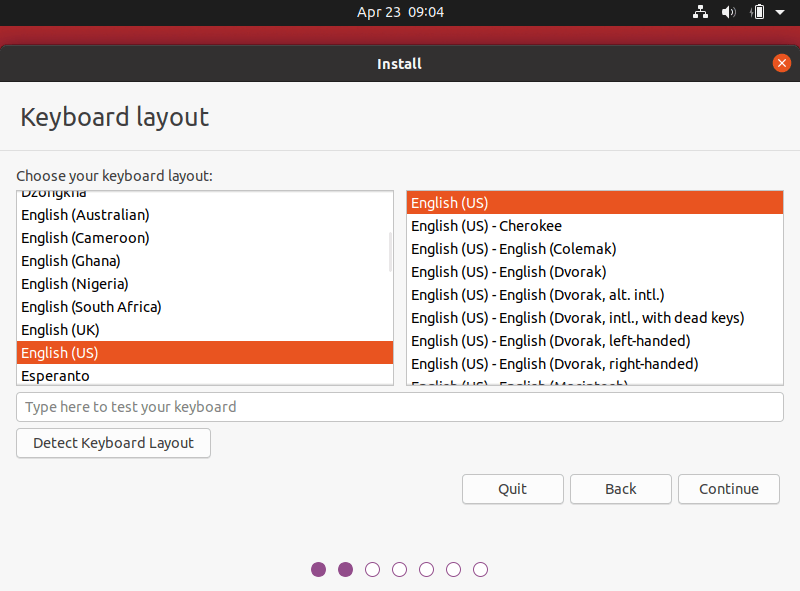
5. Pilih aplikasi apa yang ingin kalian instal di sistem Ubuntu. Ada dua pilihan di sini yaitu normal installation dan minimal installation.
Dengan memilih normal installation, kalian dapat menginstal semua aplikasi yang diperlukan untuk desktop penuh, termasuk browser web, office suite, game, dan pemutar media.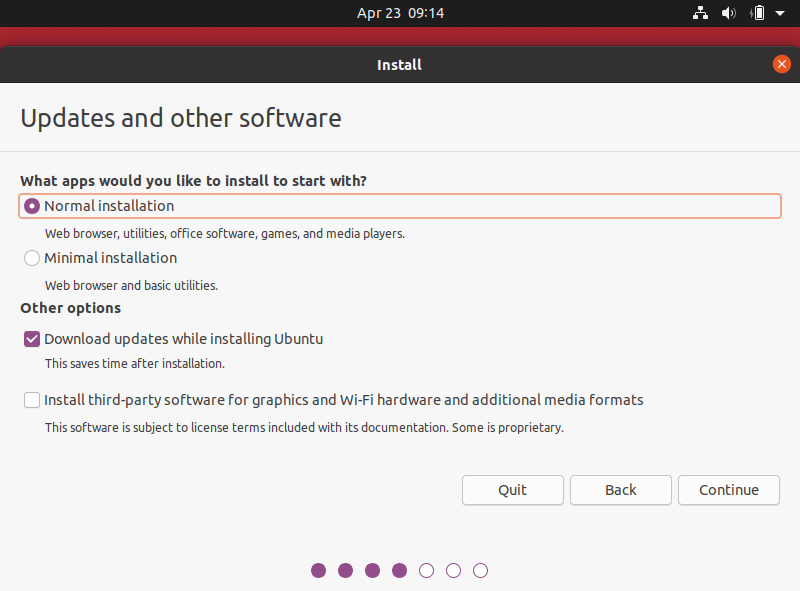
6. Selanjutnya, pilih jenis instalasi. Jika sistem kalian saat ini tidak memiliki sistem operasi maka pilihlah erase disk.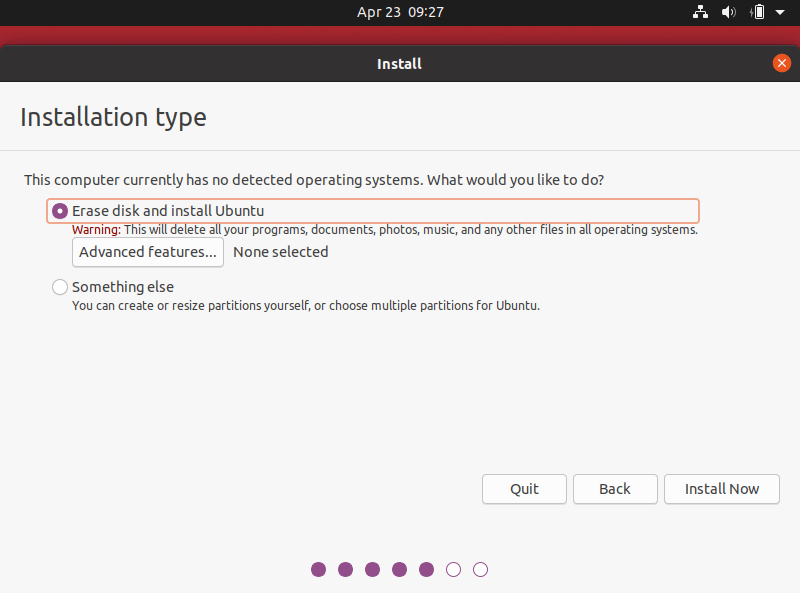
7. Langkah selanjutnya, akan muncul daftar perubahan pada disk kalian. Klik Continue.
8. Selanjutnya, pilih lokasi dan zona waktu. Jika sistem kalian terhubung dengan Internet, instalasi akan memilih zona waktu secara otomatis. Kalau tidak, kalian harus memilihnya secara manual dari peta.
9. Isikan credential untuk sistem operasi seperti nama lengkap dan password.
10. Berikut adalah proses install ubuntu 20.04 dimulai. Tunggu sampai selesai.
11. Setelah instalasi selesai, klik “Restart Now” untuk menyelesaikan instalasi dan kemudian hapus media instalasi dan tekan tombol ENTER untuk mem-boot ulang sistem.
Jika proses install berhasil maka akan tampil login ubuntu seperti gambar dibawah ini.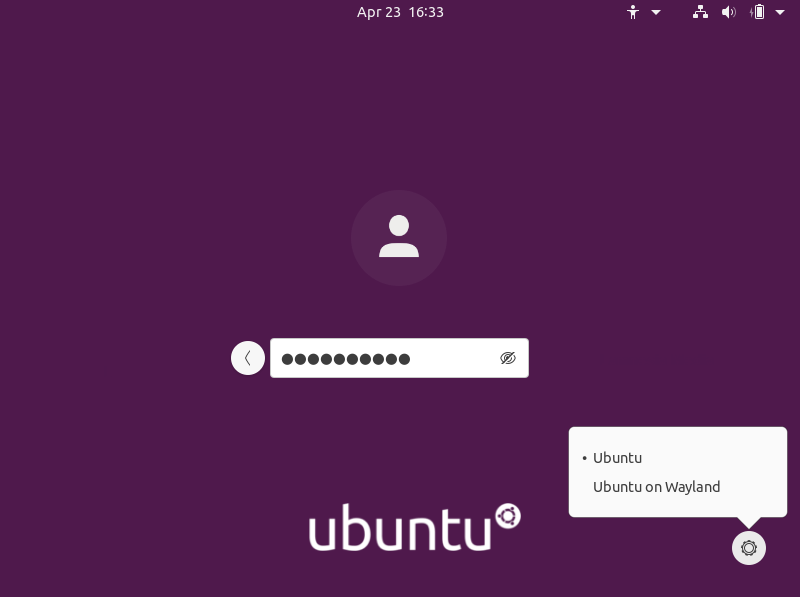
Horee, akhirnya proses instalasi ubuntu 20.04 selesai. Tampilan dekstop seperti gambar dibawah ini.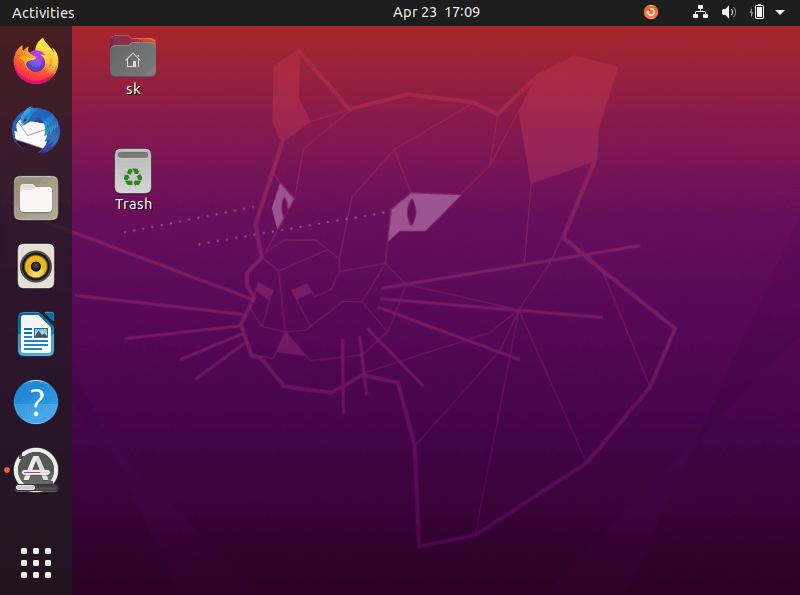
Demikian tutorial tentang install ubuntu 20.04 dekstop. Semoga dapat bermanfaat ya guys. Jika ada yang ingin ditanyakan atau kritik dan saran silakan tulis dikolom komentar.






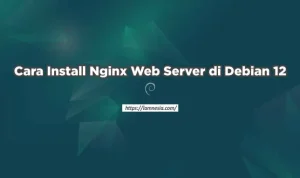
Yg saya intel core i3 4030U 1.9 GHz apakah masih bisa kak?
bisa kak, tapi untuk performa akan terasa lambat karena spec laptop kurang sesuai dengan rekomendasi.
Semoga dapat membantu 🙂
yang dicari ketemu guys
Semoga artikel ini dapat membantu, terima kasih sudah berkunjung
Saya pengguna Ubuntu sejak tahun 2007 sampai sekarang, dan Ubuntu merupakan OS yang cukup bersahabat dengan para penggunanya, pokoknya Ubuntu OS terbaik.
OS yang ramah yang bersifat open source dan jarang terkena virus, terima kasih sudah berkunjung